
設置系統時,您不應忽略參數作為中央處理器上冷卻器的旋轉速度。其操作的強度和產生的氣流直接影響芯片的溫度,噪聲水平和系統性能。您可以使用軟件和硬件調節旋轉速度。
方法1:SpeedFan程序中的速度設置
SpeedFan應用程序在免費提供了大量的功能,並且除了控製冷卻器之外,它還允許您使用硬盤和計算機的系統總線。我們之前在單獨的指令中寫入所有差別。閱讀更多:如何使用speedfan
方法2:使用AMD Overdrive
計算機基於AMD處理器的用戶可以通過AMD Overdrive調整冷卻器 - 該程序還包含許多用於設置CPU和內存的有用實用程序的程序。
- 運行應用程序。在左側菜單中,打開“性能”部分。
- 選擇項目“風扇控制”。
- 在右側將出現在冷卻元件的溫度上。調整以兩種模式進行:自動和手動。我們將標記與“手動”點相對,並將滑塊移至所需的值。
- 單擊“應用”以應用更改。
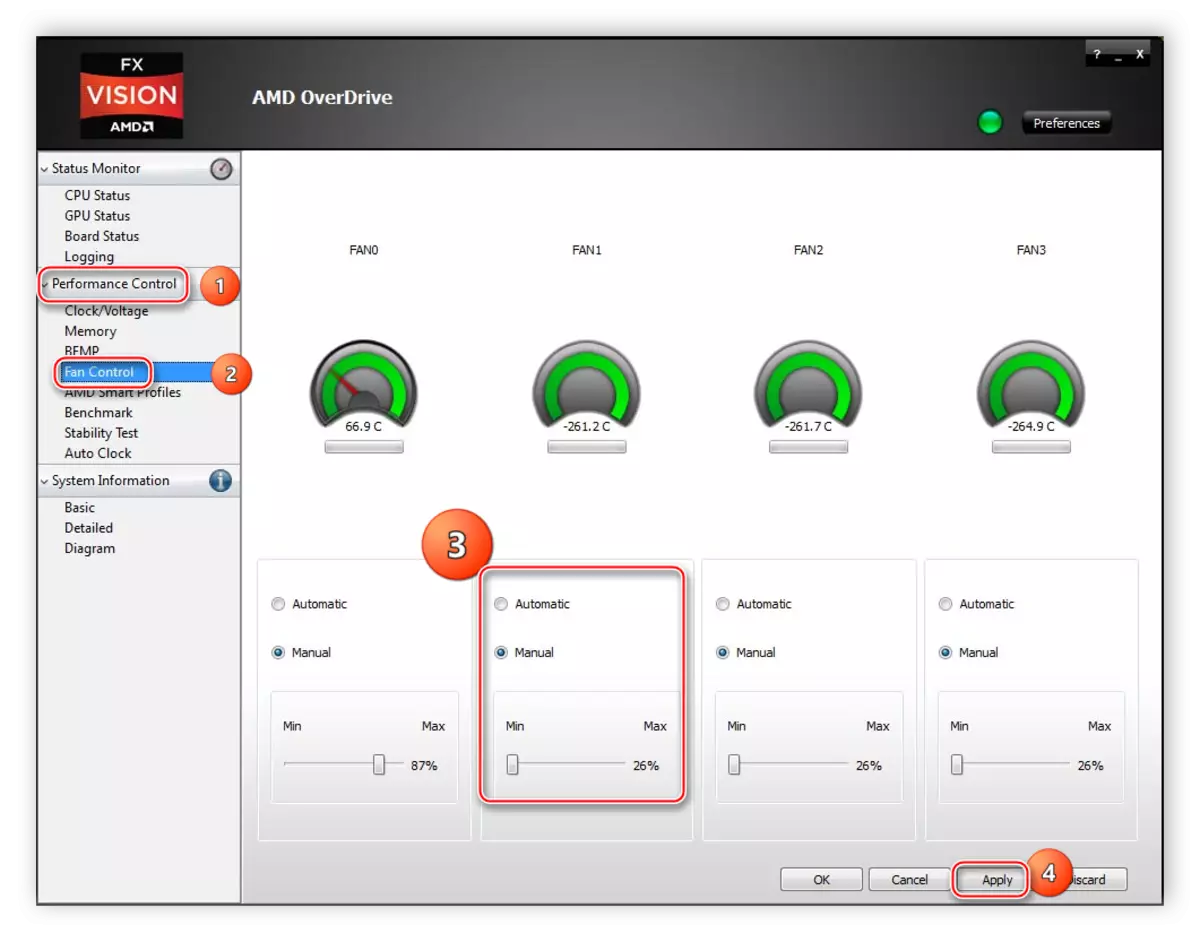
方法3:通過BIOS
BIOS是基本的計算機管理系統(I / O系統),其在主板上是一組芯片。它包含加載OS的說明並使用“硬件”。後者意味著,包括推出冷卻器並調整其旋轉速度。 BIOS接口取決於母版的品牌和特定模型。
閱讀更多:BIOS是什麼
- 要進入BIOS,請重新啟動計算機,並立即開始按F9或為此目的的其他密鑰。通常,它還拒絕了Del或F2。

- 轉到“高級”選項卡,在出現的菜單中,選擇“硬件監視器”。
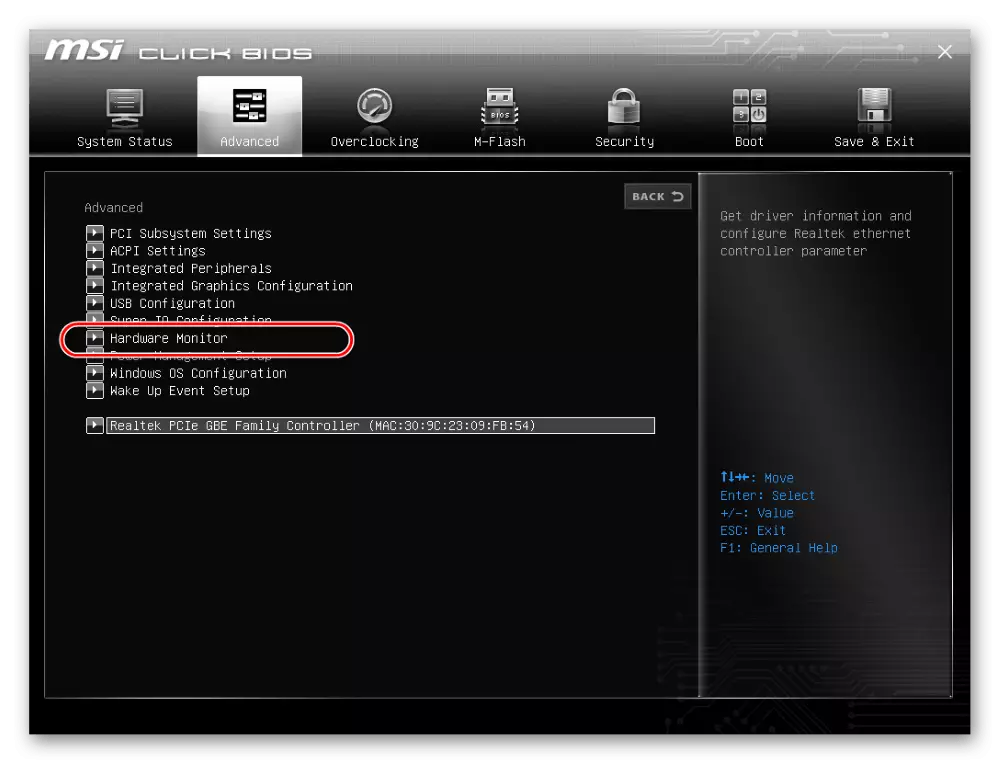
- 借助“+”和“ - ”鍵設置了處理器或溫度冷卻速度的所需值,當到達時,它將增加到下一級。
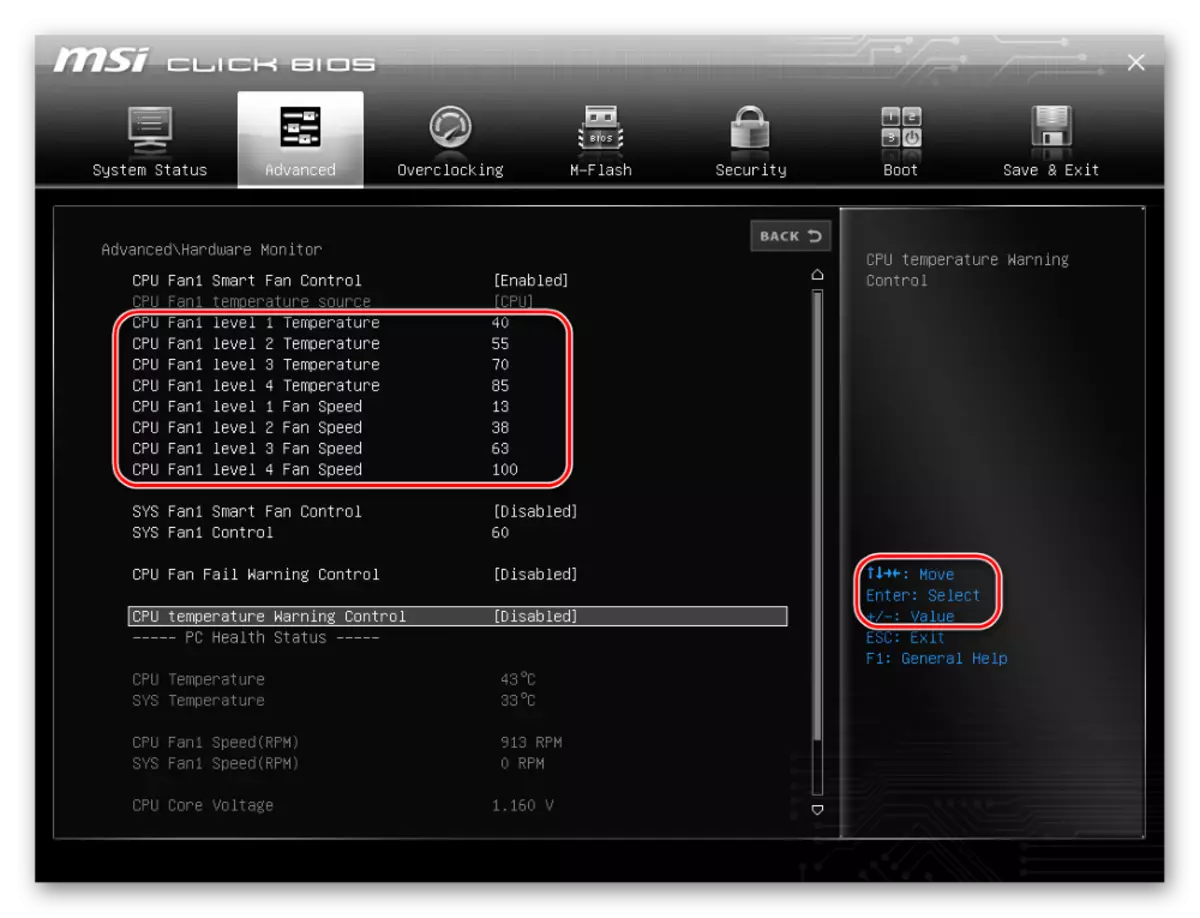
- 之後,必須保存指定的設置。在主菜單中,選擇“保存和退出”,並在子菜單中 - “保存更改並重新啟動”。在出現的對話框中,確認操作。
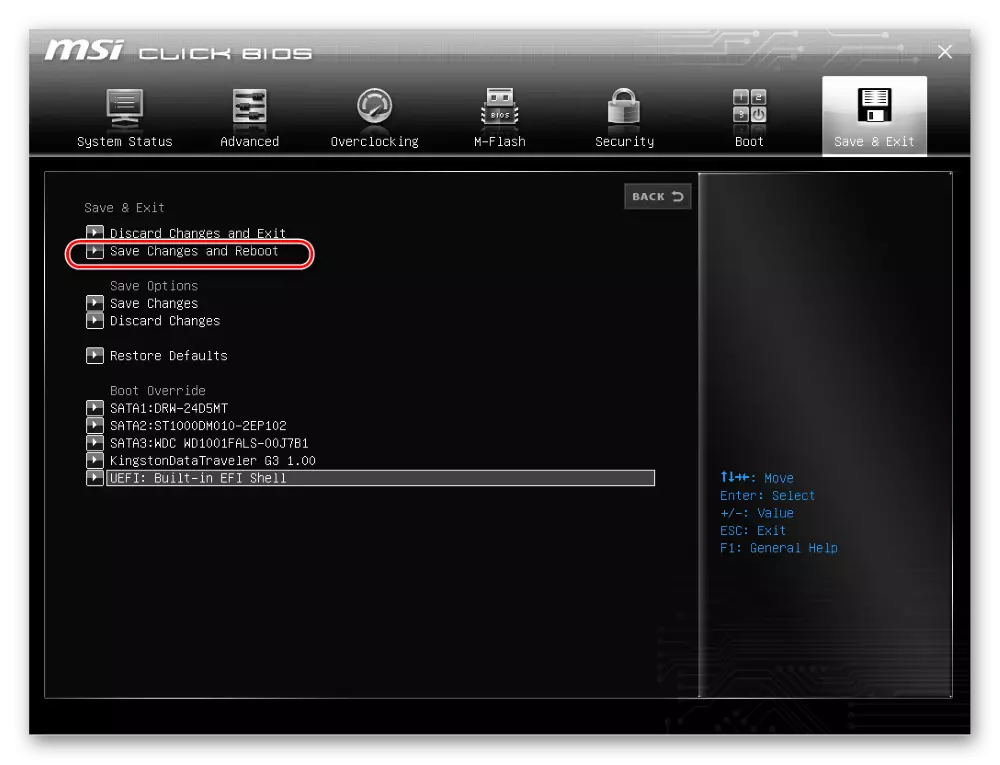
- 重新啟動系統後,新參數將生效,並且冷卻器將根據所產生的設置緩慢或更快地旋轉。
方法4:卷球
RefoBAS是一種用於跟踪計算機外殼內部溫度的特殊裝置和風扇的功率調節。為方便起見,它安裝在系統單元的上部。控制通過觸摸板或旋轉調節器的幫助進行。

降低CPU冷卻器的旋轉速度非常仔細地需要。期望其溫度在改變設置後不超過75-80ºC,否則發生過熱和減少服務持續時間的風險。扭轉數量的增加導致系統單元的噪聲增加。在設置風扇速度時,值得考慮這兩點。
